Instalar servidor web Tomcat en Ubuntu
Hace unos días tuve que instalar un servidor Tomcat para un servicio API-REST en Java. Tomcat es un servidor web con soporte de Servlets y JSP desarrollado por la Apache Software Foundation.
En este caso instalé la versión 7 de Tomcat en un Ubuntu 12.04 LTS, pero estos pasos deberían funcionar sin problemas en cualquier versión de Ubuntu, y si en vez de poner tomcat7 ponemos tomcat6 nos instalará la versión anterior. A continuación os dejo los pasos que hice para llevar a cabo la instalación:
- Instalamos Tomcat y el Java Development Kit:
sudo apt-get install tomcat7
sudo apt-get install default-jdk
- Editamos el archivo de configuración del bash:
sudo nano ~/.bashrc
- Añadimos al final:
export JAVA_HOME=/usr/lib/jvm/default-java
export CATALINA_HOME=/var/lib/tomcat7
- REcargamos el bash para que coja los cambios hechos:
. ~/.bashrc
- También podemos instalar los siguientes paquetes adicionales, con la documentación, ejemplos y la administración (muy recomendables):
sudo apt-get install tomcat7-docs tomcat7-examples tomcat7-admin
- Por último nos quedaría modificar el archivo de usuarios:
sudo nano /var/lib/tomcat7/conf/tomcat-users.xml
- Deberemos dejarlo parecido a:
<tomcat-users>
<role rolename="admin-gui"/>
<role rolename="admin-script"/>
<role rolename="manager-gui"/>
<role rolename="manager-status"/>
<role rolename="manager-script"/>
<role rolename="manager-jmx"/>
<user username="admin" password="1234" roles="standard,manager-gui,manager-status,manager-script,manager-jmx,admin-gui,admin-script" />
</tomcat-users>
Por último sólo tendríamos que reiniciar el servicio de Tomcat (sudo service tomcat7 restart) y ya podríamos acceder a nuestro Tomcat desde cualquier navegador poniendo la siguiente ruta: localhost:8080 En la que nos aparecerá el archivo por defecto con unos enlaces a los ejemplos, documentación, etc…
Si hemos instalado también el paquete de administración, podremos de una manera sencilla ver, cambiar y desplegar nuestras aplicaciones Java, desde http://localhost:8080/manager/html introduciendo el usuario y la contraseña que hayamos puesto en el archivo de configuración.
Y de esta sencilla manera podemos instalar y dejar funcionando un servidor Tomcat, esperamos que os sea de utilidad y que dejéis en los comentarios cualquier información que pueda ser de utilidad al instalar Tomcat en Ubuntu.

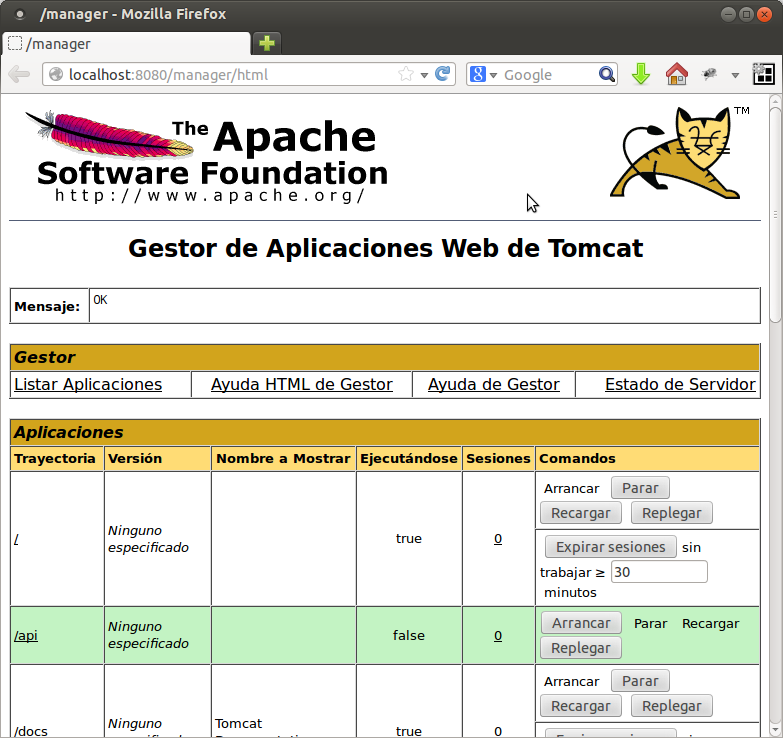
He seguido tus pasos y bien hasta que me dice que esta funcionando y eso , pero no me deja loguearme, si me ayudases porfavor
¿Qué te dice?
¿Has probado con el usuario que has metido en el archivo tomcat-users.xml?
Si lo has hecho como en el ejemplo con este usuario//contraseña no te debería dar problema: admin//1234
Hola pablo,
Deberias verificar en el archivo “tomcat-users.xml”, si descomentariaste la parte donde se definen los roles y usuarios ya que por defecto viene comentariado.
Ejemplo:
<!–
–>
Prueba solo quitando el “”
Saludos!
Excelente tutorial. ¡Felicitaciones!
Buenas noches! ayuda! realice todos los ¿asos ,pero despues sale error 401
Gracias por el Manual, me funciono de maravilla en un VPS de DigitalOcean y en un Ubuntu 12.04. En 5 minutos lo instale. Gracias por el aporte.
Perdón por tardar en contestar, debí de hacer algo mal funciona perfectamente, gran tutorial y gracias por la anteción.
Muy buena explicacion, y sin complicaciones…
Muchas gracias
Muchas gracias, excelente explicación.
Muchas gracias por el tutorial, me sirvió de maravilla 😀
Muy buena explicación, muchas gracias!!!
Buen tutorial!!
Una duda, si estoy corriendo tomcat en una máquina virtual con ubuntu server 14.04 y quiero acceder al servidor desde windows, ¿qué IP debo poner?
Saludos
Hazte un ifconfig en consola y mira la IP que tiene la máquina virtual.
Excelente! Me funcionó a la perfección, gracias!
Excelente! Muchas gracias por compartir. Funcionó de maravillas.
Buenisimo me ha servido de mucho !!! mil gracias
amigo no me deja loguearme me ayudais
amigo no me deja loguearme me ayudais ya lo intente da varias formas y nada
Muy bien explicado!!
Gracias!!
Excelente!!! .muy buen tutorial, funcionó a la primera….muchas gracias 😀
Muchas gracias, es un post conciso y de mucha ayuda, me sirvió completamente.
Gracias por su ayuda.
Suerte
buen tutorial gracias me sirvio de mucho
Hola, seguí los pasos como están detallados y funciona a la perfección… pude loguearme sin problemas y acceder a la web de Administración de las aplicaciones java. excelente documentación, muchas gracias.
Marcelo
Los sig. datos deberían de ser cambiados en el archivo ~/.bashrc
Esto debería de ir:
export JAVA_HOME=/usr/lib/jvm/default-java
export CATALINA_HOME=/usr/share/tomcat7
export CATALINA_BASE=/var/lib/tomcat7
Ya que con esta configuración de tomcat tuve muchos problemas para el certificado SSL, debido a las ubicaciones de los scripts, aun así la configuración de este tutorial funciona bien , pero tienes que cambiar variables de entorno por rutas fijas a la hora de añadir certificados.
Saludos !
Gracias, muy útil.